yak...saya mengerti ini sudah keluar jalur dari materi tetapi untuk pengetahuan umum saja kayaknya masih banyak yang belum bisa membuat daftar isi otamatis di MS word.
OK...langsung saja !
1. Pastikan semua bab atau bagian yang menjadi title/ judul suatu bahasan di convert ke HEADING.
2. Gunakan Heading sesuai dengan keperluan.
3. Judul atau keterangan bahasan yang sudah di convert ke HEADING bisa kita rubah / edit hurup nya sesuai dengan yg kita inginkan.
4. Gunakan Tab REFERENCES untuk memanggil tools TABLE OF CONTENS, dan pilih apakah mau yg otomatis atau manual.
5. Hasilnya adalah daftar isi lengkap dengan page number
6. Apabila ada kesalahan atau pengeditan judul, maka gunakan pasilitas UPDATE view di jendela Table of contens.
7. Gunakan remove Table of content bila ingin menghaspus daftar isi.
Senin, 30 November 2009
Minggu, 29 November 2009
How to Create NDVI
I believe that you already know about NDVI, so i just give you the step how to generate the ndvi value to class or we can say its Reclassify by classes.
1. Use your Real Data at Er mapper to save the NDVI result, so the value will be at -1 to 1, if you don't use this data then probably the range will be between 0- 255 or o to 1.
2. Use your ISOcluster/ unsupervised classification for generate the data from -1 to 1 became a new value or a class
3. Make sure you put the right class after you calculated, its depend on your own calculate and range so if you want make 5 class then the range its up to you.
1. Use your Real Data at Er mapper to save the NDVI result, so the value will be at -1 to 1, if you don't use this data then probably the range will be between 0- 255 or o to 1.
2. Use your ISOcluster/ unsupervised classification for generate the data from -1 to 1 became a new value or a class
3. Make sure you put the right class after you calculated, its depend on your own calculate and range so if you want make 5 class then the range its up to you.
Minggu, 22 November 2009
How to Know slope from Percent to Degree
Untuk mengetahui cara mengetahui slope ato kelerengan dari persen ke derajat maka gunakan saja rumus tan (tangen) pada rumus pytagoras.
Contoh untuk nilai 100% maka berapa derajat ?
= coTan 100%/ 100
= coTan 1
gunakan kalkulator (invers , Tan)
= 45 derajat
contoh 2.
Nilai 16% berapa derajat ?
= coTan 16/100
= 9.09 derajat
mudah kan !!
Contoh untuk nilai 100% maka berapa derajat ?
= coTan 100%/ 100
= coTan 1
gunakan kalkulator (invers , Tan)
= 45 derajat
contoh 2.
Nilai 16% berapa derajat ?
= coTan 16/100
= 9.09 derajat
mudah kan !!
Jumat, 20 November 2009
How to make A 3D in ArcScene
Its so simple how to make a 3D at ArcScene just go to the properties and set the Height to your DTM or SRTM that you got, Thats it.
How to Improve Images with better Resolution
you can use one of this way :
1. in er mapper using brovey
2. in er mapper add layer intensity behind the RGB layer
3. in er mapper using the Hue Saturation and Intensity
lalu save pada RGB untuk menjaga hasil yang sama pd layar.
1. in er mapper using brovey
2. in er mapper add layer intensity behind the RGB layer
3. in er mapper using the Hue Saturation and Intensity
lalu save pada RGB untuk menjaga hasil yang sama pd layar.
How to Updating the Polygon
Biasanya landcover terus mengalami perubahan seiring waktu oleh karenanya diperlukan teknik tersendiri untuk mengupdate polygon tersebut, caranya sangat mudah.
1. Gunakan tools edit dan Cut untuk mengupdate the polygon dengan yang baru
2. Gunakan Tools create new Polygon untuk menghasilkan poligon baru di dalam poligon yang lain baru kemudian gunakan tools Clip untuk memotong poligon di belakang poligon baru yg telah kita buat.
3. That's it...... its so simple but need attention ...agreee !
1. Gunakan tools edit dan Cut untuk mengupdate the polygon dengan yang baru
2. Gunakan Tools create new Polygon untuk menghasilkan poligon baru di dalam poligon yang lain baru kemudian gunakan tools Clip untuk memotong poligon di belakang poligon baru yg telah kita buat.
3. That's it...... its so simple but need attention ...agreee !
How to make a hillshade from SRTM/DTM aster
Untuk memberikan sentuhan tiga dimensi pada tampilan peta akan lebih baik kiranya terain atau countur suatu daerah di peta kelihatan, salah satu trik nya adalah dengan menggunakan hillshade yang di transparansi pada 30-65 % pada peta sehingga terlihat countur di peta.
cara membuat hillshade sangat gampang pada arcGIS yaitu :
1. Buka SRTM / DTM di arcgis usahakan tidak ada nilai minus kalau ada gunakan er mapper dengan persamaan if input <0 then 0 else input 1 untuk memanipulasi nilai dibawah nol jadi nol.
2. Gunakan tool spatial analysis dan pilih surface lalu pilih hillshade
3. Mudah bukan.
cara membuat hillshade sangat gampang pada arcGIS yaitu :
1. Buka SRTM / DTM di arcgis usahakan tidak ada nilai minus kalau ada gunakan er mapper dengan persamaan if input <0 then 0 else input 1 untuk memanipulasi nilai dibawah nol jadi nol.
2. Gunakan tool spatial analysis dan pilih surface lalu pilih hillshade
3. Mudah bukan.
Kamis, 19 November 2009
How to Create Height data from ASTER DTM
Bagaimana menggunakan Aster DTM data untuk memperoleh data interval ketinggian, seperti halnya interval ketinggian untuk menentukan kandungan karbon pada suatu lahan hutan yang dikeluarkan oleh IPCC dan telah digunakan oleh lembaga leuser untuk menghitung jumlah karbon dalam hutan berdasarkan ketinggian.
interval tersebut adalah :
0-500 = 182 ton carbon / Ha
500-1000 = 192 ton carbon / Ha
1000-1500 = 194 ton carbon / Ha
>1500 = 180 ton carbon / Ha
caranya :
buka data Aster DTM di arcGIS dan gunakan interval data untuk menentukan interval ketinggian yaitu pada Symbologi terus pilih interval yang diinginkan secara manual masukkan nilai 500,1000,15000 maka akan otomatis terinterval seperti di atas.
Kemudian gunakan spatial analys tools yaitu reclassify untuk menentukan dan menghasilkan file aster DTM baru dengan interval seperti di atas.
hasil dari reclasify tersebut kemudian di convert ke Polygon dengan menggunakan convert raster to polygon.
hasilnya seperti ini.
interval tersebut adalah :
0-500 = 182 ton carbon / Ha
500-1000 = 192 ton carbon / Ha
1000-1500 = 194 ton carbon / Ha
>1500 = 180 ton carbon / Ha
caranya :
buka data Aster DTM di arcGIS dan gunakan interval data untuk menentukan interval ketinggian yaitu pada Symbologi terus pilih interval yang diinginkan secara manual masukkan nilai 500,1000,15000 maka akan otomatis terinterval seperti di atas.
Kemudian gunakan spatial analys tools yaitu reclassify untuk menentukan dan menghasilkan file aster DTM baru dengan interval seperti di atas.
hasil dari reclasify tersebut kemudian di convert ke Polygon dengan menggunakan convert raster to polygon.
hasilnya seperti ini.
Senin, 16 November 2009
Spot Combination for Vegetation
Untuk Spot image dalam pembuatan komposit band nya gunakan kombinasi 432 untuk pengamatan vegetasi dan gunakan brovey jika memiliki spot 2,5 m.
I know thats i was wrong so please use 232 or 233 for best natural color, just play with your band will you !
I know thats i was wrong so please use 232 or 233 for best natural color, just play with your band will you !
Senin, 09 November 2009
How to Cut Images at Er Mapper

Its so simple how to cut the image on er mapper, just using the formula and go to standard then using Inside Region Polygon Test for whole band that you use. but before that, you must fill the polygon at the images using the insert vektor at the windows of images then save it at the images (save as at the images after you select vektor and the images).
Kombination band landsat for 1975 scene
Untuk memberikan kombinasi yang sama seperti kombinasi 543 di landsat 7, gunakan kombinasi 564 untuk scene landsat 60m tahun 1975.
Senin, 02 November 2009
NDVI saving File in Er Mapper
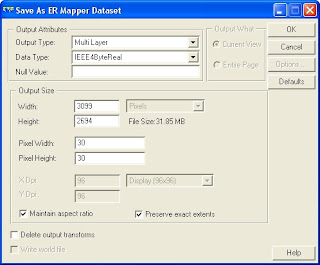
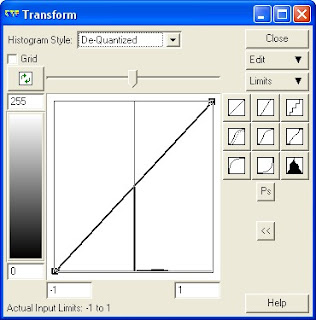
Cara Menyimpan file NDVI di Er mapper
Caranya sangat mudah untuk menyimpan file sesuai dengan rentang nilai NDVI yaitu -1 dan 1.
gunakan save as untuk menyimpan file dan gunakan extension ERS untuk menyimpannnya sehingga ada pilihan di bawah multilayer dengan IEE4Byte, atau yang 8 byte dan save/ simpan. buka kembali file dan amati nilai rentang akan tetap yaitu -1 dan 1 bukan 0 dan 255.
Langganan:
Komentar (Atom)
